Общие параметры типа записи настраиваются на вкладке Опции (рис. 1.9).
На вкладке Документы можно определить набор макетов, по которым автоматически сформируются документы при подтверждении записи данного типа (см. Подтверждение и публикация записи в ЭМК).
На вкладке Импорт может быть настроен механизм импорта изображений. См. ИМПОРТ ИЗОБРАЖЕНИЙ ПРИ СОЗДАНИИ ЗАПИСИ В ЭМК (Images.pdf).
Опции типа записи
·Установка флага Автоматический ввод включает в словарных статьях справочника режим автоматического ввода текста (см. Автоматический ввод текста).
·Кнопка Шрифт позволяет задать параметры отображения текста словарных статей справочника.
·Можно задать минимальную длину кнопок экранных форм (если кнопок много, они будут располагаться в несколько рядов и надписи на них останутся читаемыми).
·Скрывать формы наблюдений и анализов – блокирует просмотр любых экранных форм, кроме титульного листа и медицинского титульного листа. Задается для профиля пользователя.
·Показывать формы только своего профиля – скрывает кнопки экранных форм, соответствующие типу записи, и отображает только кнопки профиля пользователя. Задается для типа записи.
·Скрывать незаполненные формы из профиля записи – отображает только экранные формы, в которых введена какая-либо информация. Данный режим можно включить/отключить и соответствующей кнопкой на инструментальной панели системы МЕДИАЛОГ.
·Предупреждать при повторной записи этого типа – выдает предупреждение при создании текущим врачом повторной записи в один день. Задается для типа записи.
·Скрывать запись в резюме, если она недоступна пользователю – запись будет не видна в резюме, если у пользователя право "Скрывать недоступные записи в резюме ЭМК"="Да" и данный тип записи добавлен в список Недоступные записи в настройках пользователя.
·Контролировать создание талона в записи врача – предупреждение при выходе из программы или попытке открыть ЭМК другого пациента, если на текущую дату врачом создана запись, к которой не прикреплен талон.
·Запретить перенос записи в ЭМК другого пациента – запрет переноса записи данного типа из одной ЭМК в другую при отсутствии на это права.
·Учитывать время приема – для записей с этой опцией будет требоваться завершение приема (закрытие ЭМК пациента);
·Требовать подтверждения – запись с данным свойством после всех изменений должна быть подтверждена пользователем (см. Подтверждение и публикация записи в ЭМК);
·Автопубликация записи – при подтверждении записи по умолчанию будет предлагаться опубликовать ее (см. Подтверждение и публикация записи в ЭМК);
·Требует цифровой подписи – запись с данным признаком должна быть подписана электронной цифровой подписью;
·Не показывать окно подтверждения – при первом подтверждении записи окно с историей изменений записи открываться не будет; при этом запись может быть опубликована или нет в зависимости от состояния предыдущего флажка;
·кнопка Контроль открывает редактор формул, в котором задается выражение контроля при подтверждении записи;
·Фон заголовка, Текст заголовка – цвет шрифта и фона заголовка записи в резюме ЭМК (не выделенной, не отфильтрованной, не относящейся к событию, не требующей подтверждения, не с отмененным подтверждением, не удаленной). Если цвета не заданы, используются настройки текущего профиля пользователя. Если цвета определены в запросе Motconsuheaderformat.ini, применяются они.
·Формула для уточнения создаваемого типа записи задается для группы типов записей. Формула должна возвращать MODELS_ID типа записи, на который по умолчанию позиционируется курсор в окне создания записи при выборе данной группы. В окне создания записи тип по умолчанию выделяется жирным шрифтом.
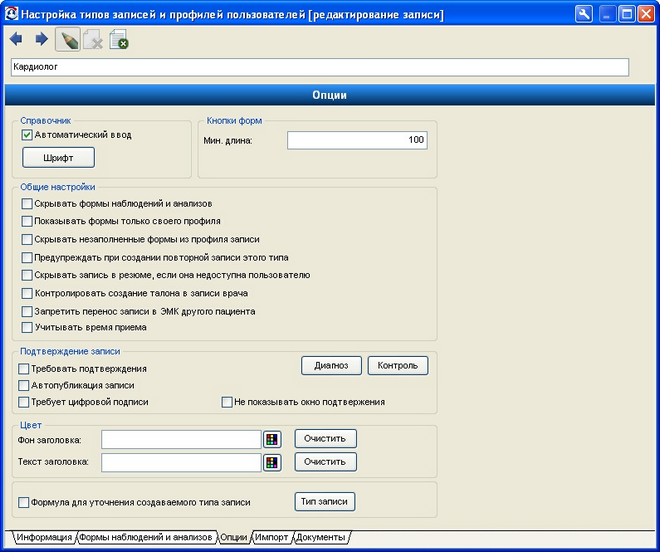
Рисунок 1.9. Опции типа записи
Автоматическое добавление услуг в талон
Для типа записи можно определить услуги, которые будут автоматически добавляться в талон, созданный из записи этого типа. Для этого на одной из экранных форм типа записи должен быть расположен объект Оказанные услуги, а талон должен создаваться с помощью кнопки Создать талон (пункт меню Создать новый талон) данного объекта.
Список услуг, которые автоматически добавятся в талон, определяется следующим образом: на вкладке Формы наблюдений и анализов нужно нажать кнопку Услуги и в открывшемся редакторе выражений ввести коды услуг в следующем формате:
'Код_услуги1; Код_услуги2*n;...;Код_услугиm'
Код услуги берется из поля Код окна настройки услуги. Если услуга должна быть добавлена в количестве больше 1, после кода необходимо прописать *n (n - количество услуги).